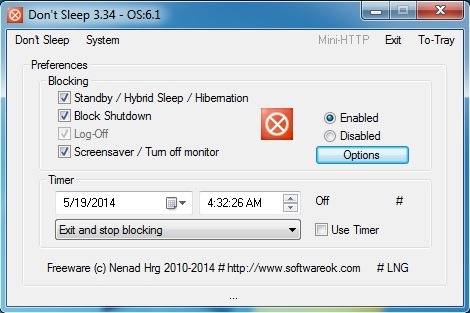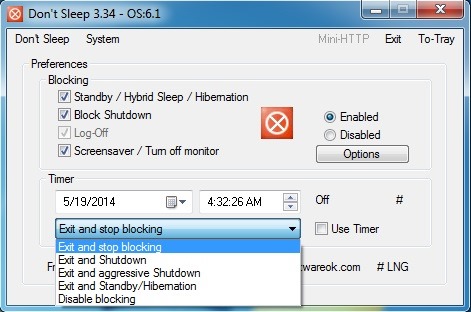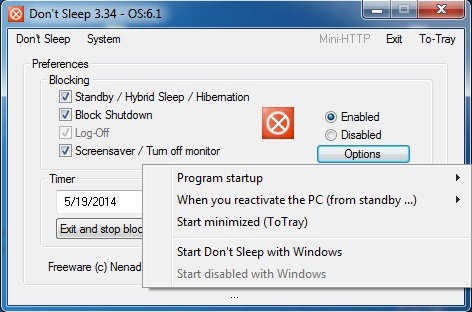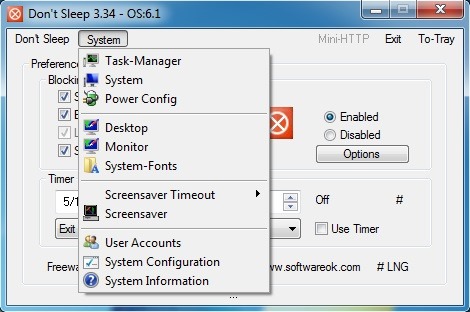在很多情況下,知道如何預防是件好事 Windows 關閉、重啟或進入 Sleep. 在本教程中,您將學習如何在免費應用程序的幫助下輕鬆完成此操作。
設置 default 系統 Windows 為 節能 si 延長電池壽命 筆記本電腦 合上顯示屏 當有幾分鐘無活動,並在計算機的輸入模式 Sleep 當他們沒有達到 鼠標 或 鍵盤 一段時間。 電腦進入後 Sleep經過另一段時間(幾個小時),它進入 蟄伏。 此外,某些 應用 或 update系統 可強制電腦 重新開始 或 關閉有時這可能是非常不方便(例如,當我們看電影時,或者當 下載文件 互聯網相當大,或者當我們 文件傳輸 到或從其它設備)。
而 節能設置 系統 Windows 是可以改變的 Control Panel (Control Panel > System and Security > Power Options > Change plan settings),或者我們可以 防止用戶對電源接入 系統(Shutdown, Restart, Sleep, Hibernate)從 Group Policy Editor > User Configuration > Administrative Templates > Start Menu and Taskbar > Remove and prevent access to the Shut Down, Restart, Sleep and Hibernate commands,還有誰或者不希望把用戶 變化 系統設置或只希望禁用 臨時 (多久下載特定文件,要不了多久,電影)。
你如何預防 Windows 以 Don't 結束 Sleep
Don’t Sleep 是一個 免費的應用程序 si 手提 (無需安裝),幫助用戶 防止 Windowsul 關閉,重啟,進去 sleep 或冬眠 (甚至 關閉顯示器)當他們需要執行某些 任務 長期(應用程序只要至少有一個窗口,不管多麼小,是活躍在屏幕上保持警示系統)。
應用程序接口 很簡單,理解和使用。 為了防止系統使用的選項 Shutdown, Restart, Sleep si Hibernate用戶必須在下面打勾的選項 Blocking (Standby/Hybrid Sleep/Hibernation, Block Shutdown, Log-Off si Screensaver/Turn off monitor).
如果他們想 阻斷組 只有一個 的時間週期,他們擁有處置 計時沙漏,而且還可以選擇 應用程序操作 在期間(退出並停止封鎖, 退出並關閉, 退出並積極關機, 退出並 Standby/休眠 si 停用封鎖).
用戶可以設置程序開始 Windows,或設置計時器 Program startup 或當計算機處於個案 從模塊重新激活 Standby 通過點擊 Options.
此外,該應用程序顯示 直接鏈接 至 系統實用程序 比如 Task Manager, 電源配置, 用戶帳戶, System 組態 等 在選項卡 System.
Don’t sleep 消耗非常少 系統資源,並且可以在最小化 托盤 (通知區域),以不打擾用戶。
注意:應用程式與 Windows XP, Windows Vista中, Windows 7 si Windows 8.
STEALTH SETTINGS -預防 Windows 關機,重啟, sleep or Hibernate 與不要 Sleep